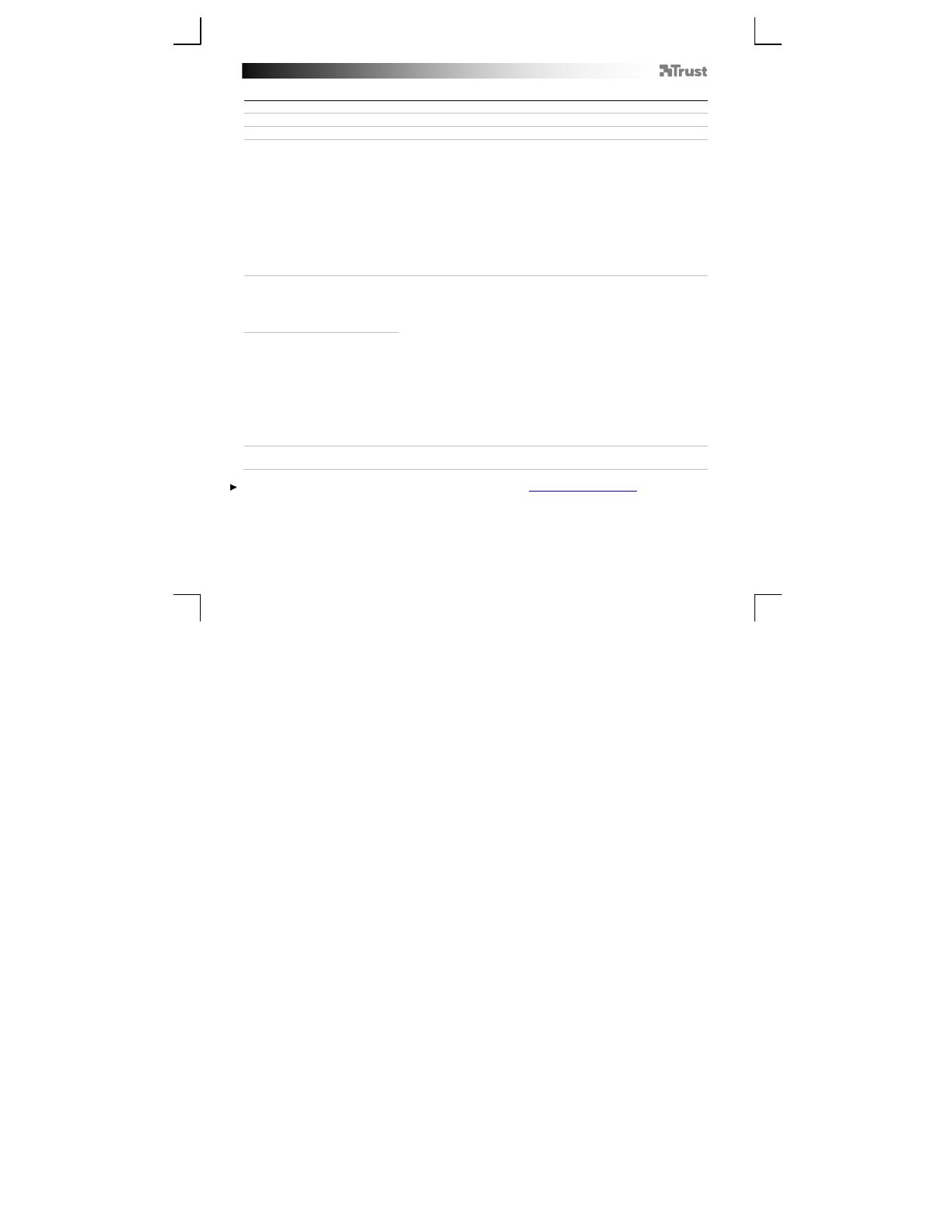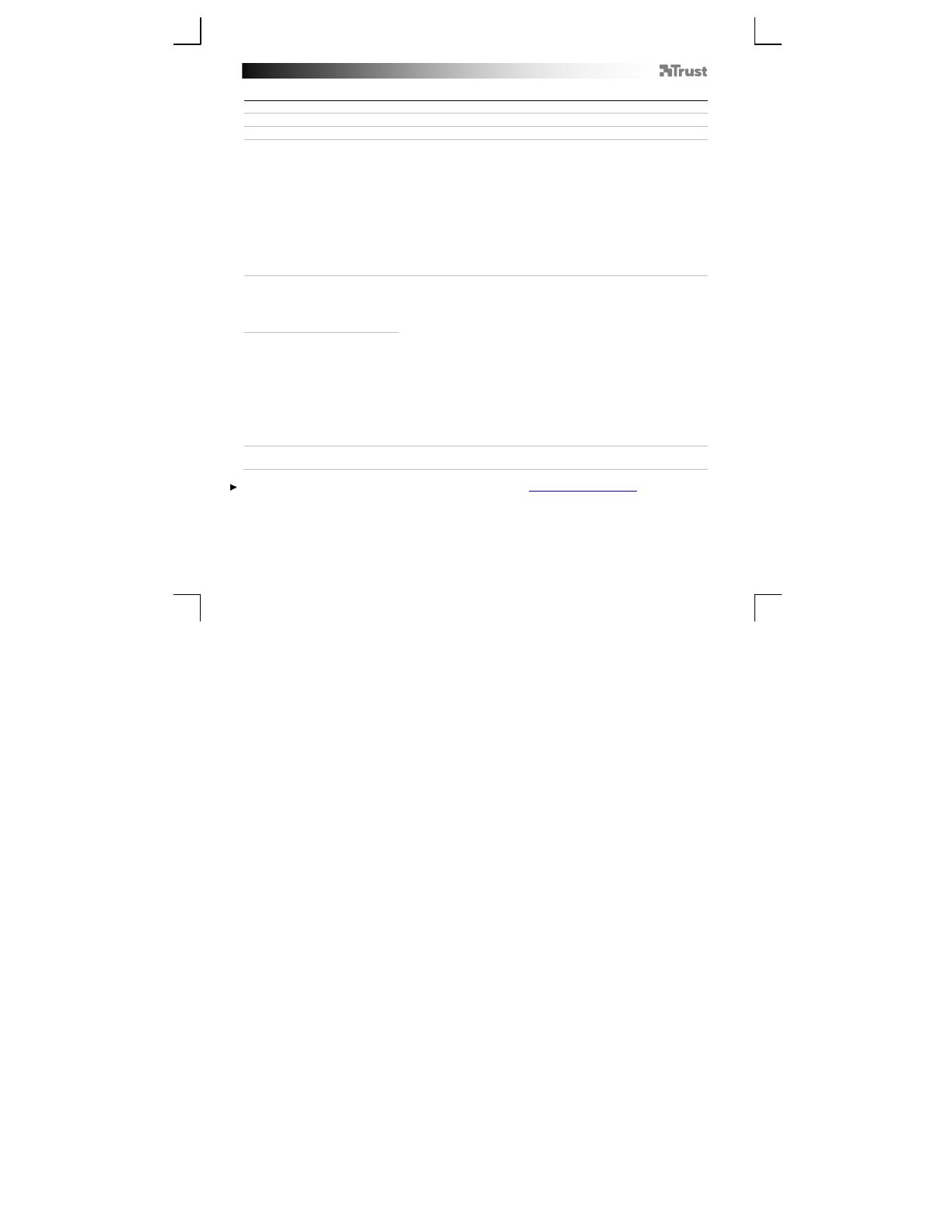
Bluetooth Speaker - USER’S MANUAL
73
Устранение неисправностей
Проблема Решение
Невозможно подключить
Bluetooth-колонки к моему
устройству
- Убедитесь, что Bluetooth-колонки находятся в режиме подключения.
Чтобы включить режим подключения, нажмите и удерживайте в
течение 5 секунд кнопку «Воспроизведение/ пауза».
- Убедитесь, что Вы выбрали правильный вход.
- Если запрашивается пароль, введите «0000».
- Переместите Bluetooth-колонки ближе к источнику звукового
сигнала. (Максимальное расстояние составляет 10 м при идеальных
условиях.)
- Колонки могут быть одновременно подключены только к одному
устройству.
- Убедитесь, что Bluetooth-динамик включен и не находится в ждущем
режиме. См. шаг 3.
Нет звука
- Убедитесь, что на Вашем устройстве включена функция Bluetooth.
- Во время использования Bluetooth убедитесь, что к 3,5-мм звуковому
входу звуковой кабель не подключен.
- Повторно выполните этапы стандартной конфигурации для Вашего
устройства. (iPad/iPhone, Android, Windows, Mac)
- Bluetooth-колонки находятся слишком далеко от Вашего устройства.
(Максимальное расстояние составляет 10 м при идеальных условиях.)
- Если вы используете продукт около больших металлических
поверхностей, уберите металлические поверхности или уберите
продукт подальше от металлической поверхности.
- Стены и пол значительно снижают рабочий диапазон продукта.
Переместите Bluetooth-колонки ближе к источнику звукового сигнала.
- Уберите Bluetooth-колонки подальше от других беспроводных
устройств (Напр., беспроводных сетевых маршрутизаторов, мыши и
клавиатуры.)
Искаженный звук
Уровень звука низкий
- Проверьте уровень громкости Вашего устройства (планшета,
смартфона, ПК)
Если проблема не устранена, обращайтесь в справочную службу www.trust.com/19275/faq